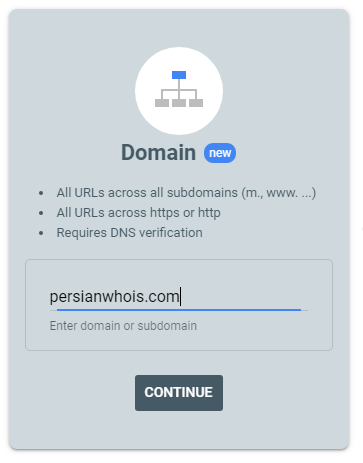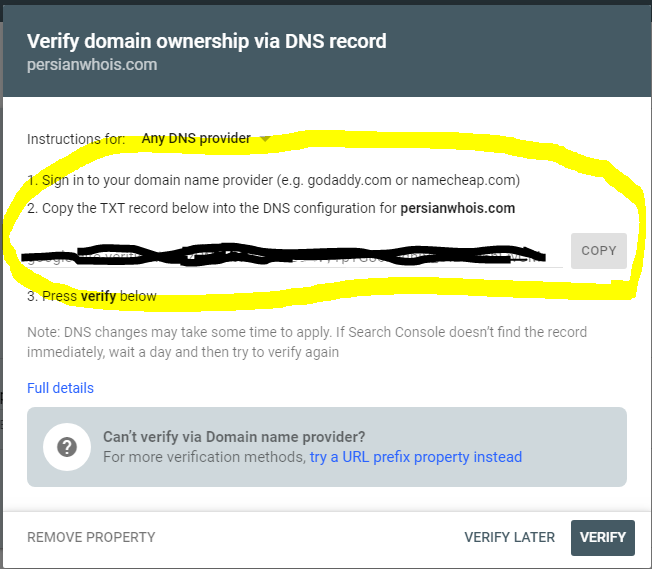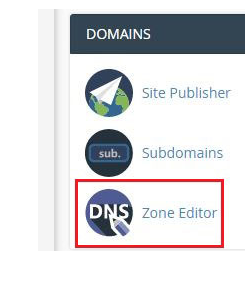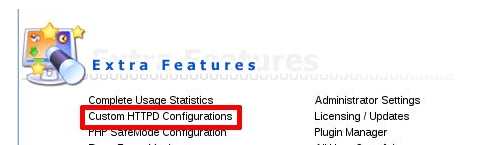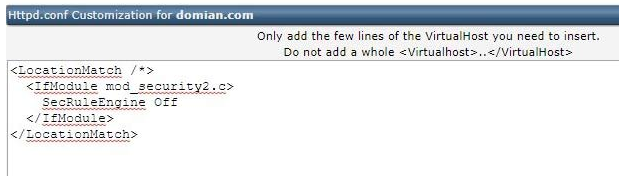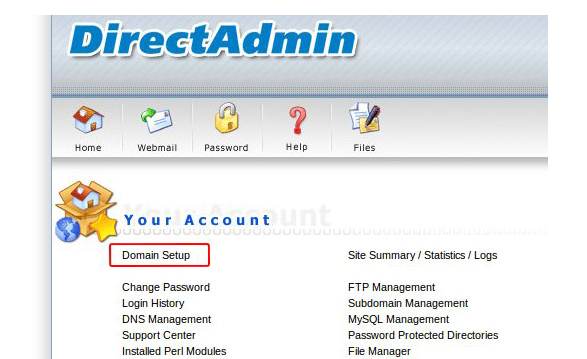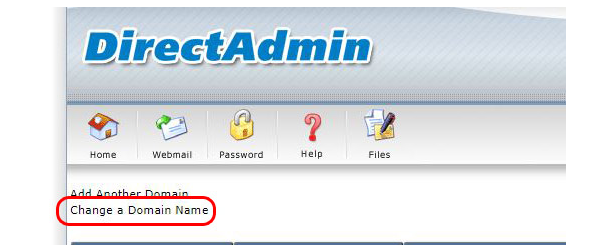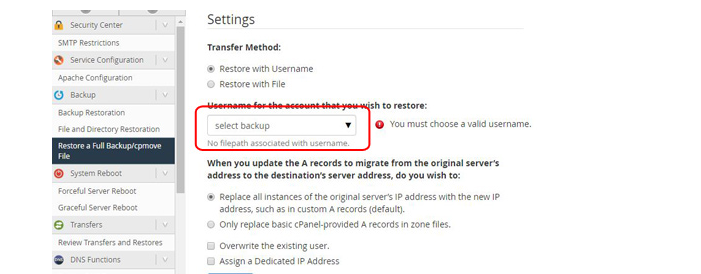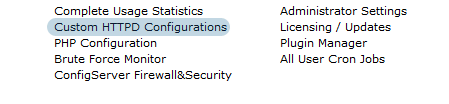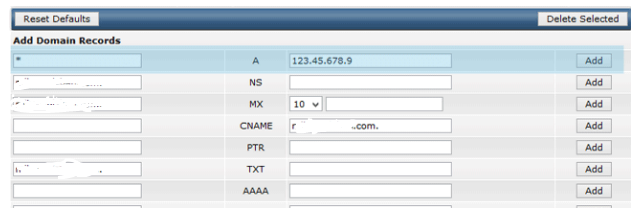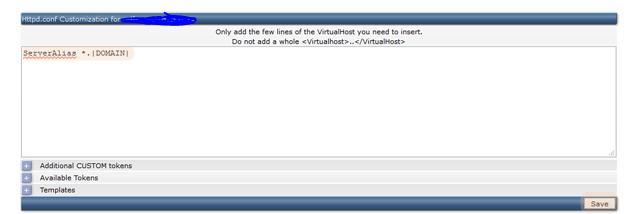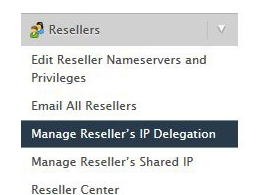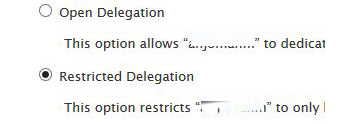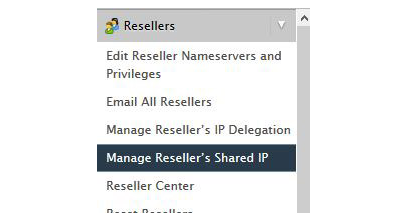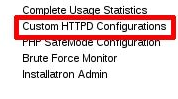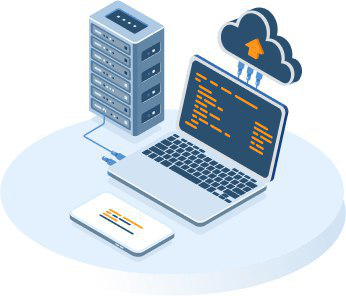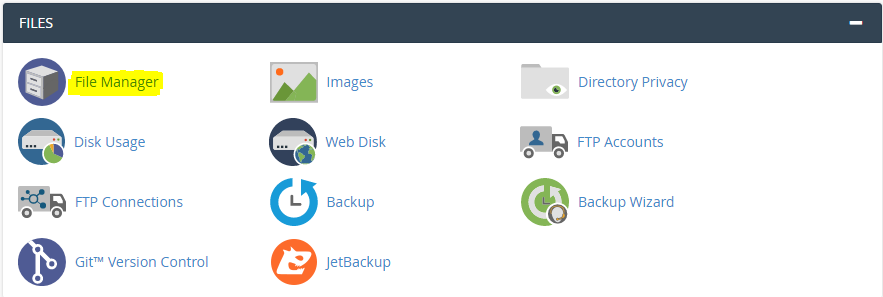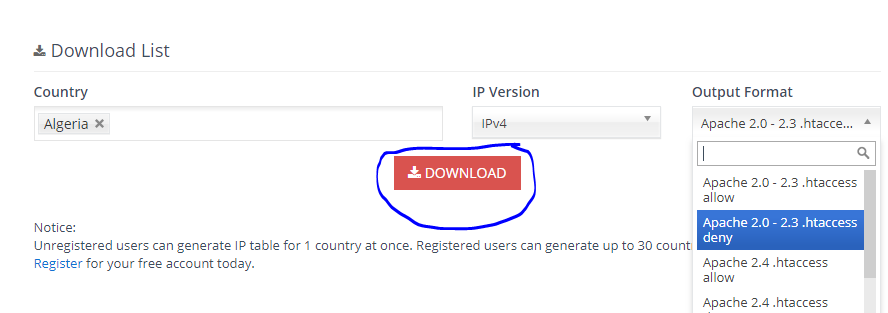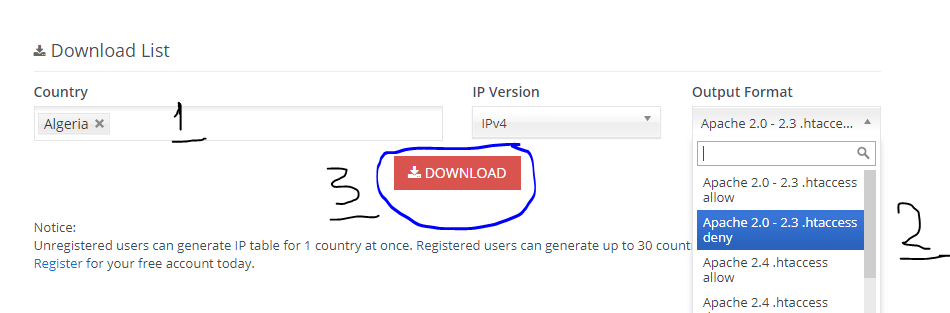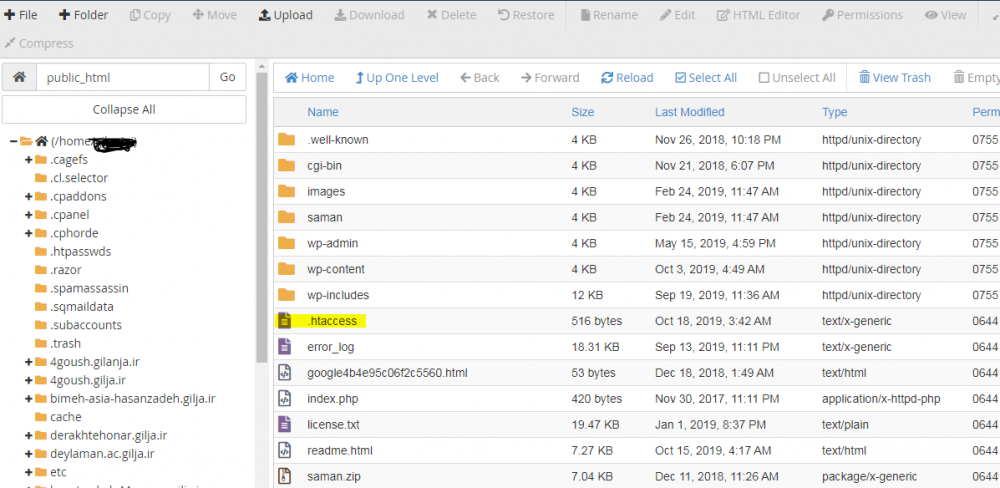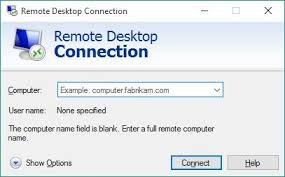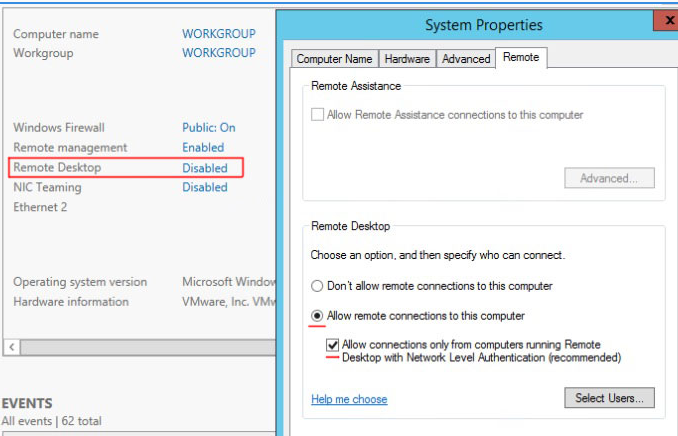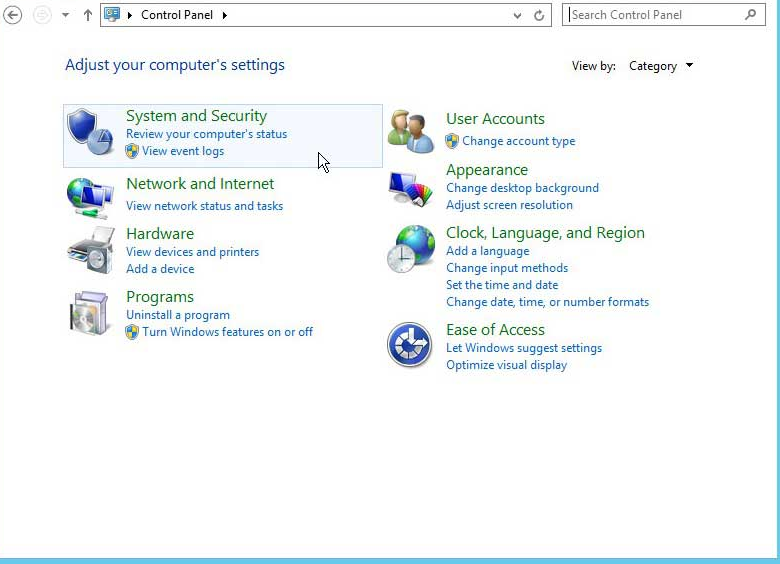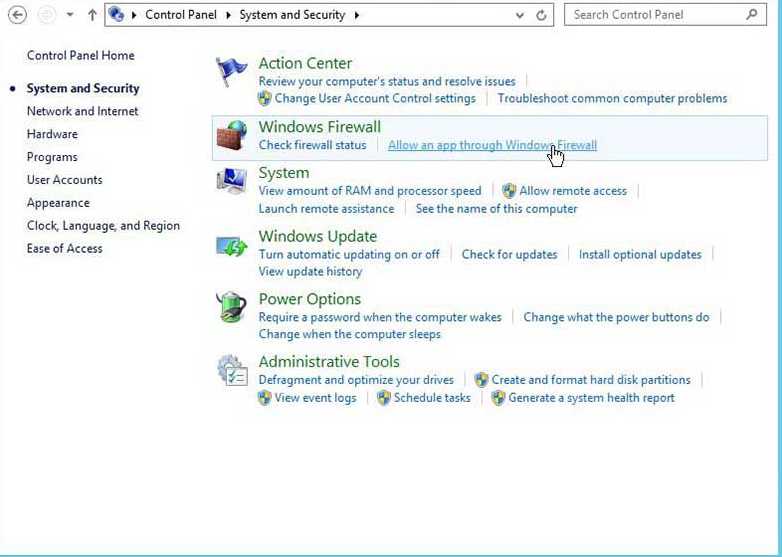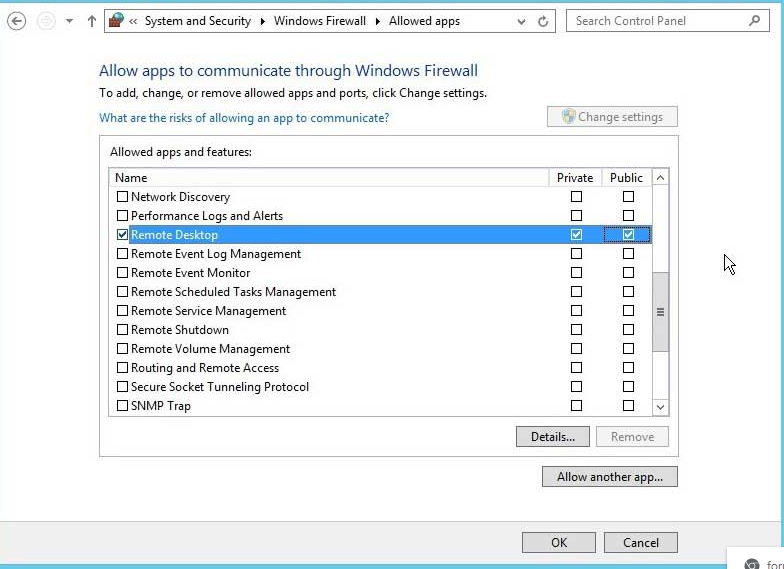-
تعداد ارسال ها
144 -
تاریخ عضویت
-
آخرین بازدید
-
روز های برد
1
تمامی مطالب نوشته شده توسط saeed
-

معرفی و ثبت دامنه سایت در گوگل سرچ کنسول از طریق DNS record (سی پنل)
saeed پاسخی ارسال کرد برای یک موضوع در هاست لینوکس اشتراکی سی پنل
در این آموزش قصد داریم نحوه معرفی و ثبت دامنه سایت در گوگل سرچ کنسول از طریق DNS record را در کنترل پنل سی پنل برای شما ارائه کنیم. شاید بهتر باشد در ابتدا یک توضیح کوتاه و مختصر در رابطه با گوگل سرچ کنسول بدهیم، گوگل سرچ کنسول (Google Search Console) که پیش تر با نام وب مستر تولز گوگل (Google Webmaster Tools) معرفی می شد ابزاری است که کاربر توسط آن میتواند به مدیریت وب سایت خود در موتور جستجو گوگل بپردازد و توسط آن شرایط وب سایت خود در نتایج جستجوگر گوگل را بررسی و مدیریت نماید. برای وارد کردن سایت در نتایج گوگل و یا به عبارتی معرفی سایت به گوگل نیاز است که سایت در گوگل سرچ کنسول معرفی شود، جهت انجام اینکار از لینک زیر وارد گوگل سرچ کنسول شوید. (با یوزر نیم و پسورد اکانت GMAIL خود میتوایند در این ابزار لاگین نمایید.) https://search.google.com/search-console?hl=en پس از ورود به گوگل سرچ کنسول از سمت چپ صفحه بر روی Add property کلیک کنید. سپس نام دامنه خود را وارد کرده و بر روی CONTINUE کلیک کنید. پس از وارد کردن نام دامنه، گوگل کدی را به شما اختصاص می دهد تا در تنظیمات DNS دامنه خود اعمال نمایید. کد فوق را کپی کرده و وارد سی پنل هاست خود شوید و گزینه Zone Editor را انتخاب نمایید. پس وارد شدن به بخش Zone Editor به ترتیب مراحل زیر را انجام دهید. 1 – بر روی Manage کلیک کنید. 2 – بر روی Add Record کلیک کنید. 3 – در قسمت Name نام دامنه خود را وارد کنید. (به عنوان مثال persianwhois.com ) 4 – مقدار TTL را 3600 وارد کنید. 5 – Type را بر روی TXT قرار دهید. 6 – Record را کد داده شده گوگل وارد کنید. 7 – در آخر بر روی Add Record کلیک کنید. منابع پرشین هویز-
- سی پنل
- dns record
-
(و 1 مورد دیگر)
برچسب زده شده با :
-

غیر فعال کردن مود سکیوریتی (modsecurity) برای یک یوزر در دایرکت ادمین
saeed پاسخی ارسال کرد برای یک موضوع در هاست لینوکس دایرکت ادمین
غیر فعال کردن مود سکیوریتی (modsecurity) برای یک یوزر در دایرکت ادمین آموزشی می باشد در این مقاله برای شما آماده کرده ایم. ModSecurity ابزاری است رایگان که بر روی وب سرور جهت شناسایی فعالیت های مخرب وب سایت ها نصب می شود به عبارتی دیگر مود سکیوریتی فایروالی می باشد که با آنالیز ترافیک ورودی و خروجی سایت از حملات لایه 7 جلوگیری می کند، اما برخی موارد نیاز است جهت حذف محدودیت های اجرایی و محدودیت های ورود و خروجی یک یوزر مود سکیوریتی (modsecurity) را غیر فعال کنیم البته این مورد طور معمول از لحاظ امنیتی توصیه نمی شود مگر اینکه از امنیت سورس سایت مورد نظر اطمنیان کافی داشته باشیم. انجام این آموزش تنها توسط ادمین سرور امکان پذیر است، به عبارتی دیگر در صورتی که بخواهید مود سکیوریتی (modsecurity) را برای یک یوزر غیرفعال کنید نیاز به دسترسی ادمین خواهید داشت. 1 – جهت غیر فعال کردن مود سکیوریتی ابتدا به وارد پنل اصلی مدیریت دایرکت ادمین خود شوید (Admin Level) و سپس بر روی گزینه Custom HTTPD Configurations کلیک نمایید 2 – سپس دامنه یوزر مورد نظر خود را جستجو کرده و بر روی آن کلیک نمایید. 3 – در صفحه باز شده در کادر خالی کد زیر را کپی کرده و بر روی Save کلیک نمایید. <LocationMatch /*> <IfModule mod_security2.c> SecRuleEngine Off </IfModule> </LocationMatch> 4 – در صورتی که پس از Save کردن تنظیمات فوق مودسکیوریتی غیر فعال نشد یکبار وب سرور را Restart نمایید. منابع پرشین هویز-
- دایرکت ادمین
- یوزر
-
(و 1 مورد دیگر)
برچسب زده شده با :
-
به مناسبت میلاد پیامبر اکرم(ص) و امام جعفر صادق فروش ویژه سرویس های هاست، نمایندگی، سرور مجازی در ماه اول 40% تخفیف اعمال میشود کد تخفیف SN40 منابع پرشین هویز
-

آموزش تغییر دامنه اصلی سایت در دایرکت ادمین
saeed پاسخی ارسال کرد برای یک موضوع در هاست لینوکس دایرکت ادمین
در این آموزش قصد داریم نحوه تغییر دامنه اصلی سایت در دایرکت ادمین را برای شما بیان کنیم، شاید برای شما پیش آمده باشد که دامنه اصلی سایت به دلایلی دچار مشکل شده باشد و یا قصد تعویض موضوع سایت و استفاده از دامنه جدید بر روی هاست داشته باشید و نیاز پیدا کنید تا دامنه اصلی سایت را به دامنه جدیدی تغییر دهید این آموزش در این موارد برای شما کاربردی خواهد بود. خوشبختانه در کنترل پنل دایرکت ادمین برخلاف کنترل پنل سی پنل امکان تغییر دامنه اصلی سایت توسط خودکاربر وجود دارد. جهت تغییر دامنه اصلی سایت کافی است وارد کنترل پنل دایرکت ادمین خود شده و بر روی Domain Setup کلیک کنید. سپس Change a Domain Name را انتخاب کرده و دامنه جدید خود را وارد نمایید تا جایگزین دامنه قبلی شود. همچنین دقت داشته باشید در صورتی که بر روی هاست خود سایت فعال دارید باید دامنه جدید را در سیستم مدیریت محتوای هاست خود نیز جایگزین دامنه قبلی نمایید تا مدیریت محتوا بتواند دامنه جدید را شناسایی کند در غیر این صورت سایت با اختلال مواجه خواهد شد. منابع پرشین هویز -
پی اچ پی مای ادمین (phpMyAdmin) نرم افزاری است با زبان PHP که برای مدیریت دیتابیس (پایگاه داده) MySQL در هاستینگ ها از آنها استفاده می شود. در صورتی که کنترل پنل هاست شما سی پنل می باشد جهت ورود به phpMyAdmin در سی پنل، وارد کنترل پنل سی پنل خود شوید. سپس گزینه ی phpMyAdmin را انتخاب کنید. ورود به phpMyAdmin در سی پنل
-

آموزش ریستور فول بک آپ در سی پنل از طریق WHM
saeed پاسخی ارسال کرد برای یک موضوع در نمایندگی هاست لینوکس سی پنل
برای جابجایی یک سایت از سروری به سرور دیگر در سی پنل روش های زیادی وجود دارد، در این آموزش قصد داریم نحوه انتقال سایت در سی پنل را خدمت شما توضیح دهیم. دقت داشته باشید برای انجام این مورد حتما باید دسترسی روت (دسترسی SSH) و WHM را داشته باشید. 1 – ابتدا بک آپ را توسط دستور wget در یکی از مسیر های زیر دانلود نمایید. (دقت داشته باشید بک آپ حتما باید از نوع فول بک آپ باشد /home, /home2, /home3, /root, /usr, /usr/home, or /web مثال: cd /home wget https://downloadlink.com-backup.tar.gz 2 – وارد WHM شده و بخش Restore a Full Backup/cpmove File را انتخاب نمایید از قسمت Username for the account that you wish to restore: نام بک آپ یوزر مورد نظر را انتخاب کرده و بر روی کلید Restore کلیک نمایید. منابع پرشین هویز -

آموزش نصب Let’s Encrypt در سرور دایرکت ادمین (SSL رایگان دایرکت ادمین)
saeed پاسخی ارسال کرد برای یک موضوع در هاست لینوکس دایرکت ادمین
در این مطلب قصد داریم آموزش نصب Let’s Encrypt در سرور های با کنترل پنل دایرکت ادمین را ارائه کنیم، تا توسط Let’s Encrypt دایرکت ادمین بتوانید برای کلیه دامنه های میزبانی شده بر روی سرور دایرکت ادمین خود SSL رایگان تولید کنید. سیستم SSL رایگان Let’s Encrypt یک سیستم رمز گذاری اطلاعات بین وب سایت و مرورگر می باشد که تحت حمایت شرکت های بزرگی مانند گوگل، سیسکو، موزیلا و… توسط بنیاد ISRG جهت حمایت از حریم خصوصی و اطلاعات عموم ایجاد شده است. Let’s Encrypt برای ما ایرانی ها بسیار کارآمد است زیرا بر روی دامنه های .ir نیز قابل نصب است. این سیستم با هربار وریفای شدن (نصب) اعتبار 90 روزه برای دامنه شما در نظر میگیرد که البته پس از 90 روز می توانید مجددا آن را تمدید کنید. (کنترل پنل های دایرکت ادمین و سی پنل پس از اتمام 90 روز، SSL دامنه هارا به صورت خودکار تمدید می کنند) نصب Let’s Encrypt در دایرکت ادمین برای نصب Let’s Encrypt بر روی سرور دایرکت ادمین دسترسی Root سرور لینوکسی (SSH) نیاز است لذا شما باید مدیر سرور باشید و در صورتی که کاربر عادی هاستینگ و یا ریسلر هستید امکان نصب سیستم تولید SSL برای شما فراهم نمی باشد. – نصب Let’s Encrypt در سرور دایرکت ادمین بسیار ساده است برای نصب با اطلاعات روت سرور خود وارد SSH شوید و سپس به ترتیب دستورات زیر را اجرا نمایید. 1- echo "enable_ssl_sni=1" >> /usr/local/directadmin/conf/directadmin.conf 2- echo "letsencrypt=1" >> /usr/local/directadmin/conf/directadmin.conf 3- echo "action=directadmin&value=restart" >> /usr/local/directadmin/data/task.queue; /usr/local/directadmin/dataskq d2000 4- cd /usr/local/directadmin/custombuild 5- ./build rewrite_confs 7- ./build update 6- cd /usr/local/directadmin/custombuild 8- ./build letsencrypt منابع: پرشین هویز-
- ssl رایگان دایرکت ادمین
- دایرکت ادمین
-
(و 2 مورد دیگر)
برچسب زده شده با :
-

آموزش ساخت WildCard DNS در دایرکت ادمین
saeed پاسخی ارسال کرد برای یک موضوع در هاست لینوکس دایرکت ادمین
در این آموزش قصد داریم نحوه ساخت WildCard DNS در دایرکت ادمین را توضیح دهیم. این قابلیت بیشتر برای سیستم های وبلاگ دهی که با ساب دامنه های زیادی سرو کار دارند استفاده میگردد. برای انجام این کار شما حتما باید مدیر سرور باشید یعنی به ویرایش فایل های Config وب سرور دسترسی داشته باشید در صورتی که شما یک کاربر و یا نماینده عادی می باشید که از شرکتی هاستی تهیه کرده اید باید بدانید که دسترسی لازم را برای ساخت WildCard DNS در دایرکت ادمین را ندارید لذا باید این کار را از مدیر سرور خود درخواست نمایید. برای ساخت WildCard DNS در دایرکت ادمین ابتدا با Admin Level که بالاترین سطح دسترسی این کنترل پنل می باشد وارد دایرکت ادمین شوید سپس از قسمت DNS Administration دامنه مذکور را انتخاب کنید و از پایین صفحه یک رکورد * برای آی پی سرور ایجاد کنید. طبق تصویر در کادر اول کاراکتر * و در کادر دوم آی پی سرور خود را وارد کرده و در آخر بر روی Add کلیک کنید تا یک WildCard Record ایجاد شود. در مرحله بعد به صفحه اصلی کنترل پنل (Admin Level) باز گردید اینبار در پایین صفحه بر روی Custom HTTPD Configurations کلیک کنید. سپس نام دامنه مذکور را انتخال نمایید و در کادر مشخص شده در تصویر عبارت زیر را قرار داده و بر روی Save کلیک نمایید تا تغییرات دخیره گردد. ServerAlias *.|DOMAIN| پس از انجام مراحل بالا وارد SSH شده و با دستور زیر وب سرور خود را جهت اعمال تغییرات Restart نمایید. /etc/init.d/httpd restart تبریک میگوییم شما به راحتی توانستید یک WildCard برای دامنه خود ایجاد کنید ! منابع : پرشین هویز-
- wildcard dns
- دایرکت ادمین
-
(و 1 مورد دیگر)
برچسب زده شده با :
-

تنظیم آی پی اختصاصی برای ریسلر (نماینده) در سی پنل
saeed پاسخی ارسال کرد برای یک موضوع در نمایندگی هاست لینوکس سی پنل
برخی از نمایندگان جهت پنهان کردن سرور میزبان خود اقدام به خرید آی پی اختصاصی میکنند تا از آی پی اشتراکی و یا به عبارتی Shared IP سرور میزبان خود استفاده نکنند و مشخصات آنها نزد کاربران خود اختصاصی باشد. در این آموزش قصد داریم نحوه تنظیم آی پی اختصاصی برای ریسلر (نماینده) در سی پنل را توضیح دهیم. برای تنظیم آی پی اختصاصی برای نماینده در سی پنل (Reseller Dedicated IP) شما باید دسترسی root به این کنترل پنل را داشته باشید و یا به عبارتی دسترسی شما باید از نوع Full Access باشد و یا به عبارتی دیگر مدیر سرور باشد. جهت انجام اینکار شما ابتدا باید آی پی که از سرویس دهنده سرور خود تهیه کرده اید را از WHM به کنترل پنل خود متصل کنید، اینکار توسط آموزش زیر قابل انجام است. پس از معرفی و اضافه کردن آی پی جدید به سی پنل وارد WHM شده بر روی گزینه ی Manage Reseller’s IP Delegation کلیک کنید. از لیست موجود ریسلر مورد نظر را انتخاب کرده و سپس بر روی گزینه ی Submit کلیک نمایید. در صفحه باز شده تیک گزینه ی Restricted Delegation را زده و IP ای که قصد دارد به ریسلر ارائه کنید را تیک زده و سپس تغییرات را ذخیره کنید. در آخر وارد قسمت Manage Reseller’s Shared IP شده و بر روی ریسلر مورد نظر کلیک نمایید. در صفحه جدید آی پی ریسلر را انتخاب کرده و تغییرات را ذخیره نمایید تا ریسلر بتواند از این آی پی برای کاربران خود استفاده کند. منابع : پرشین هویز-
- آی پی اختصاصی
- ریسلر
-
(و 1 مورد دیگر)
برچسب زده شده با :
-

404 نحوه حل مشکل ارور 404 سایت در دایرکت ادمین
saeed پاسخی ارسال کرد برای یک موضوع در هاست لینوکس دایرکت ادمین
خطا یا error 404 همان خطای 404 Not Found است که به معنا پیدا نشدن منبع و یا “صفحه مورد نظر پیدا نشد” میباشد، یکی از کدهای وضعیت HTTP است که به عنوان خطا شناخته میشود. در بعضی مواقع با انتقال وب سایتی روی سرور و یا اختصاصی دادن IP به آن در کنترل پنل دایرکت ادمین، وب سایت مورد نظر هنگام لود شدن با اینکه مشکلی در محتوا و همینطور فایل htaccess ندارد ارور 404 را نمایش می دهد در این آموزش قصد داریم نحوه حل مشکل ارور 404 سایت در کنترل پنل دایرکت ادمین را توضیح دهیم. در این کنترل پنل این مشکل معمولا به دلیل عدم آپدیت شدن فایل vHost رخ می دهد. جهت حل این مشکل وارد SSH سرور شده و دستورات زیر را به ترتیب اجرا کنید. cd /usr/local/directadmin/custombuild ./build rewrite_confs منبع:پرشین هویز -

غیر فعال کردن مود سکیوریتی (modsecurity) برای یک یوزر در دایرکت ادمین
saeed پاسخی ارسال کرد برای یک موضوع در هاست لینوکس دایرکت ادمین
غیر فعال کردن مود سکیوریتی (modsecurity) برای یک یوزر در دایرکت ادمین آموزشی می باشد در این مقاله برای شما آماده کرده ایم. ModSecurity ابزاری است رایگان که بر روی وب سرور جهت شناسایی فعالیت های مخرب وب سایت ها نصب می شود به عبارتی دیگر مود سکیوریتی فایروالی می باشد که با آنالیز ترافیک ورودی و خروجی سایت از حملات لایه 7 جلوگیری می کند، اما برخی موارد نیاز است جهت حذف محدودیت های اجرایی و محدودیت های ورود و خروجی یک یوزر مود سکیوریتی (modsecurity) را غیر فعال کنیم البته این مورد طور معمول از لحاظ امنیتی توصیه نمی شود مگر اینکه از امنیت سورس سایت مورد نظر اطمنیان کافی داشته باشیم. انجام این آموزش تنها توسط ادمین سرور امکان پذیر است، به عبارتی دیگر در صورتی که بخواهید مود سکیوریتی (modsecurity) را برای یک یوزر غیرفعال کنید نیاز به دسترسی ادمین خواهید داشت. 1 – جهت غیر فعال کردن مود سکیوریتی ابتدا به وارد پنل اصلی مدیریت دایرکت ادمین خود شوید (Admin Level) و سپس بر روی گزینه Custom HTTPD Configurations کلیک نمایید 2 – سپس دامنه یوزر مورد نظر خود را جستجو کرده و بر روی آن کلیک نمایید. 3 – در صفحه باز شده در کادر خالی کد زیر را کپی کرده و بر روی Save کلیک نمایید. <LocationMatch /*> <IfModule mod_security2.c> SecRuleEngine Off </IfModule> </LocationMatch> 4 – در صورتی که پس از Save کردن تنظیمات فوق مودسکیوریتی غیر فعال نشد یکبار وب سرور را Restart نمایید. منبع:پرشین هویز -

لینوکس CentOS – معرفی و دانلود لینوکس CentOS
saeed پاسخی ارسال کرد برای یک موضوع در هاست لینوکس اشتراکی سی پنل
لینوکس CentOS ، این نام که مخفف Community ENTerprise Operating System است همان توزیع کننده ی لینوکس است که براساس ردهت انتر پرایز لینوکس که با پشتیبانی از طرف جامعه کاربران توسعه یافته و حمایت شده است. لازم به ذکر است بدانید لینوکس CentOS در سال 2011 رکورد بیشترین لینوکس استفاده شده را با در دست داشتن 30 درصد از سرورهای لینوکس را شکست. این روند در سال 2012 با یک پله سقوط پیش از توزیع دیبان در مقام دوم استفاده قرار داشته است. پیش از انتشار نسخه 7.0 لینوکس CentOS نسخه های توزیع کننده در این نوع از لینوکس از دو بخش تشکیل می شده است. که یک قسمت از آن به شماره اصلی نسخه ی توزیع ارتباط داشته و قسمت دیگر آن به قسمت جزئی ارتباط دارد. با انتشار نسخه 7.0 بخش سومی نیز به آن اضافه شد که شامل ماه و سال و همچنین کد انتشار منبعی است که توزیع بر اساس آن ساخته شده است. استفاده از برچسب ماه وسال این امکان را به ناشران ابری می دهد که ایمیج های توزیع را بر اساس تاریخی که منتشر شده است را ارائه کنند. به عنوان مثال اگر تاریخ 14 ژوئیه 2014 ثبت شده باشد . در همان حالت اولیه ارتباط آن را با نسخه های آزمایشی مربوط حفظ می کنند. ویژگی های لینوکس CenOS چیست؟ لینوکس CentOS به عنوان یک پلتفرم تجاری شناخته می شود، این نسخه نیز مانند نسخه های پیشین RHELبرای شرکت های برای شرکت های بزرگ قابل استفاده است. CentOS معمولا به عنوان یک توزیع کننده ی محبوب کسب و کار مطرح می شود که علل شهرت آن ویژگی هایی است که دارد. اولین مسئله امنیت است در حال حاضر مشاهده می کنیم که این مسئله مهم تر از گذشته مطرح می شود. اگر امنیت بالا برای شما حائز اهمیت است یک گزینه مناسب را انتخاب کرده اید. دومین ویژگی لینوکس CentOS چرخه تعمیر و نگهداری طولانی مدت آن است. سیستم عامل CentOS در کنار خود یک رقیب لینوکسی دیگر به نام ابونتو دارد. البته در نظر داشته باشید که ابونتو بیشتر برای افراد مبتدی کارایی دارد. اگر شما برای کسب و کار خود لینوکس CentOS را انتخاب کرده اید می توانید آن را به مدت زیادی نگه دارید بروز رسانی آن در بازه زمانی طولانی اتفاق می افتد. شما قادر خواهید بود از نسخه های امن استفاده کرده و با انتشار نسخه ی جدید با باگ ها و اپلیکیشن دارای مشکل روبرو نشوید در نتیجه به دردسر هم نخواهید افتاد. اگر شما یک شرکت هاستینگ دارید و یا به عنوان یک وب سایت شرکتی فعالیت می کنید که مخاطبان و مشتریان متعددی را ساپورت می کنید می توانید از CentOS به عنوان بهترین توزیع کننده سرور مجازی بهره بگیرید. علت این امر این است که سنت او اس از کنترل پنل های محبوب و پرکاربرد مانند کنترل پنل سی پنل پشتیبانی می کند. در پایان ویژگی های لینوکس CentOS را به شکل اختصار بررسی می کنیم توزیع بر اساس لینوکس ردهت صورت می گیرد. به روز رسانی طولانی مدت و قدرت نگه داری و استفاده بیشتر امن ترین و پایدارترین توزیع لینوکس پشتیبانی از کنترل پنل سی پنل قابلیت مدیریت پکیج ها دانلود آخرین نسخه Centos -

امکان انتخاب موقعیت های جدید در سرورهای مجازی اختصاصی
saeed پاسخی ارسال کرد برای یک موضوع در اخبار و اطلاعیه ها
با سلام و احترام خدمت کلیه بازدیدکنندگان ، مشتریان و همراهان همیشگی پرشین هویز، به استحضار می رساند، هم اکنون دو موقعیت جدید ایران و انگستان در خرید سرورهای مجازی اختصاصی فعال شده است. جزئیات دقیق این سرویس ها به شرح زیر است : سرور اختصاصی ایران در دیتاسنتر پارس آنلاین (تهران) با سخت افزار زیر : پردازنده 2x Intel Xeon E5-2450 حافظه 80GB DDR4 دیسک SSD + SATA3 RAID0 پورت شبکه 1Gbps Dedicated امنیت IPS/IDS/DDos Protection/Cisco Hardware Firewall سرور اختصاصی انگلیس در دیتاسنتر او وی اچ (لندن) با سخت افزار زیر : پردازنده Intel Xeon E3-1230v6 حافظه 64GB DDR4 دیسک SSD + SATA3 RAID0 پورت شبکه 10Gbps Dedicated امنیت IPS/IDS/DDos Protection/Cisco Hardware Firewall هم اکنون میتوانید سرویس مورد نظر خود را از طریق سایت به صورت آنلاین سفارش داده و به صورت آنی تحویل بگیرید. سرور در موقعیت گرجستان بزودی نیز فعال خواهد شد. موفق و سربلند باشید -
همه ی افراد فعال در زمینه وبمستری حداقل یکبار نام این کنترل پنل را شنیده اید.در این مطلب قصد داریم کنترل پنل کانادایی محبوب و پرقدرت دایرکت ادمین (DirectAdmin) که اغلب به صورت کوتاه، DA نامیده میشود را معرفی کنیم. DirectAdmin کنترل پنل لینوکسی ای می باشد جهت کنترل و مدیریت آسان تر سرویس های میزبانی (هاست لینوکس) و وبسایت این کنترل پنل با نسخه های متعددی از جمله ردهت، فدورا، لینوکس رد هت اینترپرایز، سنتاواس، فری بیاسدی، اوبونتو و دبیان سازگاری کامل دارد. رابط کاربری آسان و کاربر پسند, سرعت بالا, سبک بودن, عدم تحریم, پایداری بالا و عدم استفاده زیاد از منابع همواره این کنترل پنل را یکی از محبوبترین کنترل پنل های جهان و رقیب اصلی کنترل مشهور سی پنل قرار داده است. کاربران با استفاده از دایرکت ادمین می توانند تمام امکانات سایت خود را از جمله ایمیلها، بانکهای اطلاعاتی، FTP، آمار و … مدیریت نمایند. مورد مهمی که در بالا توضیح داده شده عدم وجود مشکلات تحریم بود که در پایین کاملتر به آن می پردازیم: در حال حاضر در کنترل پنل دایرکت ادمین مشکلات تحریم مانند سی پنل وجود ندارد و در هر لحظه نگرانی از تحریم شدن کنترل پنل را نخواهید داشت. همانطور که می دانید کنترل پنل سی پنل برای کاربران ایرانی تحریم شده است و بروی سرور های ایران نصب نمی شود، اکثر هاستینگ ها با دور زدن این تحریم ها استفاده از این کنترل پنل را بر روی سرور های ایرانی مهیا می سازند اما یک موضوع باقی می ماند و آن مشکلات تحریم شدن در آینده است، در زمانی که سی پنل متوجه ایرانی بودن هویت کاربران ایرانی شود لایسنس ها را مسدود می کند و تا زمانی که مدیران سرور اقدام به تعویض آی پی و تهیه لایسنس جدید نکنند کاربران به کنترل پنل های وبسایت های خود دسترسی نخواهد داشت. لازم به ذکر است که امکان تحریم این کنترل پنل (سی پنل) بر روی سرور های خارجی بسیار کم می باشند و اکثر تحریم های سی پنل بر روی سرور های داخلی اعمال می شود و غیر از این مسئله میهن میزبان اکثر لایسنس های خود را با هویت خارجی خریداری کرده و خوشبختانه تا این زمان درگیر مشکلات تحریم این کنترل پنل آمریکایی نشده است. و این تمام موضوع نیست، در صورتی که سی پنل بخواهد میزان تحریم ها را افزایش دهد می تواند به سادگی با توجه به تعداد دامنه های آی آر میزبانی شده در هر سرور متوجه هویت کاربران و مسدود سازی تمامی لایسنس ها شود. در زیر برخی از امکانات این کنترل پنل آورده شده است: – پشتیبانی از سیستم POP/IMAP در محیط کاربری دایرکت ادمین – پشتیبانی کامل از FTP.کاربران به راحتی میتوانند به تعداد نا محدود اکانت FTP بسازند – کنترل کامل DNS در دایرکت ادمین – سیستم آماری دقیق و پیشرفته – اکستنشن های Frontpage – زیر دامنه یا Sub Domain – فایل منیجر با محیطی بسیار ساده و کامل – پشتیبانی و مدیریت پایگاه داده MYSQL – سیستم پشتبیان گیری و بکاپ پیشرفته به همراه امکان بازیابی بکاپ تنها با یک کلیک – مدیریت صفحات ارور و خطا -امکانات پیشرفته ای مانند نصب SSL و – امکان ارائه ریسلر – امکان بک آپ گیری از کاربران به صورت اتوماتیک – امنیت بالا در حالت پیشفرض و …. جهت مشاهده دموی این کنترل پنل می توانید از لینک زیر استفاده کنید. http://www.directadmin.com/demo.html منابع:https://persianwhois.com/
-

مشترکین سرور اختصاصی تبدیل FTP Backup به Storage Box توسط دیتاسنتر هتزنر
saeed پاسخی ارسال کرد برای یک موضوع در اخبار و اطلاعیه ها
امروز یک خبر خوب برای مشترکین سرور اختصاصی داریم، دیتاسنتر هتزنر هم اکنون کلیه FTP Backup های رایگانی که روی سرور های اختصاصی خود ارائه میکرد به Storage Box امن با ویژگی های حرفه ای به صورت کاملا رایگان تبدیل کرد. این سرویس ها علاوه بر امکان ارتقا در هر زمان بدون قطعی، امکان دیده شدن در شبکه اینترنت را به ویژگی های خود اضافه کرده است، همان طور که می دانید این سرویس ها قبلا به علت مسائل امنیتی فقط در شبکه هتزنر فعال بود اما الان با فعال کردن گذینه "External reachability" سرویس شما در شبکه اینترنت در دسترس قرار میگیرد. جزئیات بیشتر این سرویس ها را می توانید از صحفه فروش جعبه های ذخیره سازی مطالعه بفرمایید: لینک : https://persianwhois.com/services/storage-box/ کسب اطلاع بیشتر: ادرس کانال ما: @worldbus ایمیل: info@persianwhois.com تلفن سانترال: 021-28422218 تلفن فکس: 021-28422219 -

فروش سرورهای مجازی اختصاصی (vds) فروش سرورهای مجازی اختصاصی (VDS)
saeed پاسخی ارسال کرد برای یک موضوع در اخبار و اطلاعیه ها
فروش سرورهای مجازی اختصاصی (VDS)، در دیتاسنتر معتبر ورلدباس، واقع در گرجستان (تفلیس) با پورت 1Gbps، هارد دیسک های پر سرعت SSD، حافظه های DDR4 و پردازنده نسل جدید اینتل هم اکنون فعال شد. این لوکشن جز محدود لوکشن های ارائه سرویس در اینترنت بوده و همچنین با توجه به نزدیک بودن با کشور ایران از Ping / Latency پایینی برخوردار است. پرشین هویز، اولین سرویس دهنده سرورهای مجازی پرسرعت SSD در موقعیت گرجستان در ایران می باشد. سفارش سرور مجازی: https://www.persianwhois.com/services/virtual-server/ssd-vps/ کسب اطلاع بیشتر: ادرس کانال ما: @worldbus ایمیل: info@persianwhois.com تلفن سانترال: 021-28422218 تلفن فکس: 021-28422219 -
جهت مسدود کردن آیپی های یک کشور خاص به لینک زیر مراجعه نمایید: کلیک نمایید پس از ورود به لینک فوق صفحه سایت بصورت زیر نمایش داده می شود در بخش Country Name ( شماره 1 ) نام کشوری که می خواهید آیپی های آن را مسدود کنید را انتخاب نمایید. در مرحله دوم ( شماره 2 ) مطابق تصویر فوق از لیست باز شده برای مشاهده آیپی های کشور انتخاب شده Apache 2.0 -2.3 .htaccess deny را انتخاب نمایید. در مرحله آخر نیز جهت دریافت فایل آیپی ها بر روی Download ( شماره 3 ) کلیک نمایید، فایل دانلود شده به فرمت txt می باشد. جهت مسدود کردن آیپی ها در هاست سی پنل، مطابق تصویر زیر وارد هاست خود شده و سپس وارد File Manager شوید: مطابق تصویر زیر بر روی فایل htaccess. ( شماره 4 ) راست کلیک کرده و سپس Edit را انتخاب کنید. فایل htaccess. یک فایل مخفی در هاست می باشد برای مشاهده آن می توانید از آموزش زیر استفاده کنید، اگر فایل htaccess. را مشاهده نکردید می توانید با استفاده ازگزینه File آن را ایجاد نمایید. جهت مسدود کردن آیپی ها در هاست دایرکت ادمین، وارد هاست خود شده و سپس وارد File Manager شوید. گر فایل htaccess. در هاست شما وجود ندارد ابتدا فایل را ایجاد نمایید سپس محتوایات فایل txt که در مرحله اول دریافت نمودید را کپی کرده و در فایل htaccess. قرار دهید و سپس تغییرات را ذخیره نمایید. هم اکنون سایت شما درکشور موردنظر در دسترس نخواهد بود . منابع: https://persianwhois.com/
-

دایرکت ادمین فعالسازی ssl رایگان (Let's Encrypt) در دایرکت ادمین
saeed پاسخی ارسال کرد برای یک موضوع در گواهینامه دیجیتال امنیتی
فعالسازی ssl رایگان (Let's Encrypt) در دایرکت ادمین پرینت این مقاله چگونه در هاست ssl را فعال کنم؟ فعالسازی ssl رایگان در کنترل پنل directadmin چگونه است؟ جهت فعالسازی ssl رایگان (Let's Encrypt) در هاست کنترل پنل دایرکت ادمین خود بصورت زیر اقدام نمائید. ۱ – در دایرکت ادمین بخش ssl certificates را انتخاب نمائید. 2- مطابق تصویر زیر تنظیمات را انجام دهید تا ssl رایگان فعال شود: 1:موارد مشخص شده در تصویر بالا و Free & automatic certificate from Let’s Encrypt را فعال کنید. ۳: در کادر مقابل E-Mail ادرس ایمیل خود را وارد نمایید. ۴: Key Size را بر روی ۲۰۴۸ قرار دهید. ۵: با انتخاب این گزینه گواهی ایجاد خواهد شد. مانند تصویر زیر بر روی here کلیک نمایید: موارد را به شکل زیر انتخاب کنید: توجه داشته باشید این گواهی به صورت سه ماهه میباشد و باید هر سه مجدد ایجاد شود و در صورت نیاز به گواهی سالیانه , باید از طریق سایت ما اقدام به خرید گواهی نمایید. برای ایجاد گواهی ssl نیاز است ابتدا دامنه شما فعال و به هاست متصل باشد. پس از ذخیره تغییرات , تا حدود یک ساعت ssl بر روی دامنه شما فعال میشود. منابع https://persianwhois.com -

اتصال همزمان چند کاربر به سروراز طریق ریموت دسکتاپ
saeed پاسخی ارسال کرد برای یک موضوع در سرورهای مجازی SSD
امکان اتصال به ریموت دسکتاپ بصورت پیشفرض فقط برای یک کاربر در لحظه ایجاد می شود. برای از میان برداشتن این محدودیت و امکان دسترسی همزمان چند کاربر به ریموت دسکتاپ یک سرور گام های زیر را طی کنید: 1.ابتدا به سیستم عامل سرور مورد نظر ورود کنید. 2. در منوی start در بخش run عبارت "gpedit.msc" را تایپ و جستجو کنید. 3. در پنجره باز شده مسیر زیر ا طی کنید: Computer Configuration > Administrative Templates > Windows Components > Remote Desktop Services > Remote Desktop Session Host > Connections 4. با دوبار کلیک روی عبارتRestrict Remote Desktop Services user to a single Remote Desktop Services session پنجره تنظیمات مربوطه نمایش داده میشود.وضعیت آن را در حالت "disable" قراردهید. 5.روی عبارت "Limit number of connections" دوبار کلیک نمایید و تنظیمات آن را روی وضعیت "enable" قرار دهید.در فیلد مشخص شده تعداد کانکشن های مجاز همزمان را مشخص کنید. نکته: برای لغو اتصال همزمان چند کاربر در گام 4 وضعیت را در حالت "enable" قرار دهید. منابع https://www.persianwhois.com/ -
معمولا به جهت بالا بردن ضریب امنیتی در سرور های ویندوز ، مدیر سرور اقدام به تغییر پورت ریموت دسکتاپ از حالت پیشفرض (پورت 3389) می نماید. به جهت تغییر پورت می بایست ابتدا پورت (پورت انتخابی میبایست بین 1025 و 65535 باشد) را در فایروال فعال کنید و سپس در منو استارت به قسمت run رفته و در آنجا تایپ نمایید: regedit سپس مسیر زیر را دنبال کنید : HKEY_LOCAL_MACHINE\System\CurrentControlSet\Control\TerminalServer\WinStations\RDP-Tcp\PortNumber کلیک راست کرده و به منو edit بروید و Decimal را انتخاب نمایید و در فیلد پورت مورد نطر را بنویسید و ذخیره کنید. سپس سیستم عامل خود را ری استارت نمایید و بعد از راه اندازی مجدد ، به شکل زیر وارد سرور شوید: 192.168.1.5:6666 که در اینجا 192.168.1.5 آی پی سرور و 6666 پورت ریموت میباشد. توجه کنید چنانچه ابتدا پورت مورد نظر را در فایروال خود تعریف نکنید ، پس از انجام راحل فوق امکان دسترسی به سرور از طریق ریموت دسکتاپ نخواهید داشت.
-
1. دقت داشته باشید که ابتدا باید تنظیمات شبکه انجام شود و اتصال اینترنت داخل سرور برقرار شود. 2. در Server Manager بر روی Disabled در مقابل Remote Desktop کلیک کنید سپس در پنجره باز شده Allow remote connections to this computer را انتخاب کرده و بعد روی Apply و در نهایت روی OK کلیک کنید. (اگر میخواهید امکان اتصال از سیستم عامل های بسیار قدیمی مثل XP وجود داشته باشد، تیک گزینه Allow connections only from computers running Remote Desktop with Network Level Authentication را حذف کنید. البته از نظر امنیتی توصیه نمی شود!) نکته یک: برای دسترسی به تنظیمات ریموت دسکتاپ علاوه بر مسیر فوق می توانید بر روی This PC راست کلیک کرده و Properties را انتخاب کنید و بعد در پنجره باز شده روی Remote settings کلیک کنید. 3. در ویندوز سرور 2012 تنها با فعال کردن ریموت دسکتاپ امکان اتصال فراهم نمی شود و باید در فایروال ویندوز تنظیمات مورد نیاز انجام شود، برای این منظور در Server Manager بر روی Public: On در مقابل Windows Firewall کلیک کنید، سپس در پنجره باز شده روی Allow an app or feature through Windows Firewall کلیک کنید، حال در پنجره باز شده درون لیست Remote Desktop را پیدا کرده و برای هر دو مربع مقابل آن (یعنی Private و Public) تیک بزنید و در نهایت روی OK کلیک کنید. نکته دو: برای دسترسی به تنظیمات فایروال ویندوز علاوه بر مسیر فوق می توانید از طریق Control Panel وارد System and Security شده و بر روی Allow an app or feature through Windows Firewall کلیک کنید. منابع:https://www.persianwhois.com/
-
- ویندوز سرور
- ریموت دسکتاپ
-
(و 1 مورد دیگر)
برچسب زده شده با :
-
سرویس های میزبانی لینوکس دایرکت ادمین، واقع در کشور ایران (تهران) با کنترل پنل محبوب دایرکت ادمین فعال و اماده سرویس دهی به شما مشتریان گرامی میباشد. از جمله مزایای منحصر به فرد این سرویس، میزبانی در داخل کشور و دسترسی سریع تر تا 4 برابر به سایت خود به علت فاصله کم، عدم تاثیر گذاری تحریمات بر روی هزینه ها و اجاره پایین تر نسبت به سایر سرویس ها می باشد. لینک سفارش بسته ها: https://cp.persianwhois.com/cp/cart.php?gid=65 ترافیک نامحدود، استفاده از پورت 1Gbps اختصاصی به همراه فایروال سخت افزاری، نرم افزاری و دیداس پروتکشن حرفه ای لایه 3 و 7 از موارد خاص دیگر سرویس هاست لینوکس دایرکت ادمین ایران ما می باشد. کسب اطلاع بیشتر: ادرس کانال ما: @worldbus ایمیل: info@persianwhois.com تلفن سانترال: 021-28422218 تلفن فکس: 021-28422219
-
فروش سرورهای مجازی اختصاصی (VDS)، در دیتاسنتر معتبر پارس آنلاین، واقع در ایران (تهران) با پورت 1Gbps، هارد دیسک های پر سرعت، حافظه های DDR4 و پردازنده نسل جدید اینتل همراه با DDOS Protection اختصاصی هم اکنون فعال شد. نمایندگان سرور مجازی نیز میتوانند از این نود برای ایجاد سرور مجازی استفاده نمایند. سفارش سرور مجازی: https://www.persianwhois.com/services/virtual-server/kvm-vds/ سفارش نمایندگی سرور مجازی: https://www.persianwhois.com/services/vps-reseller/ کسب اطلاع بیشتر: ادرس کانال ما: @worldbus ایمیل: info@persianwhois.com تلفن سانترال: 021-28422218 تلفن فکس: 021-28422219
-

جستجوی فایل ها در لینوکس با دستور Find
saeed پاسخی ارسال کرد برای یک موضوع در هاستینگ لینوکس ویژه پربازدید
در این مطلب قصد داریم نحوه جستجو در ترمینال لینوکس را براساس معیار های مختلف مثل حجم، نام ، پسوند، سطح دسترسی، تاریخ و … را تشریح کنیم، دستور find با سوئیچ های مختلفی که دارد امکان سرچ در لینوکس را به سادگی فراهم می کند. جستجوی فایل ها بر اساس نام جهت سرچ بر اساس نام نیاز است از دستور find با سوئیچ -name استفاده کنید، البته اگر می خواهید بحروف بزرگ و کوچک حساس نباشد بجای -name از -iname استفاده کنید. 1 find مسیر -name نام فایل بطور مثال اگر می خواهید فایلی بنام test.jpg را در دایرکتوری جاری سرچ کنید. دستور بصورت زیر می شود. 1 find . -name test.jpg جهت سرچ کلیه فایل ها در دایرکتوری /home و با نام test.txt لازم است دستور زیر را اجرا کنید : 1 find /home -name test.txt به عنوان مثال در تصویر زیر فایل هایی با نام passwd در دایرکتوری / سرچ شده و خروجی بصورت زیر مشاهده شده است: جستجوی پوشه ها بر اساس نام ساختار دستور بصورت زیر می باشد: 1 find مسیر -type d -name نام پوشه مورد نظر بعنوان مثال برای جستجو تمام پوشه های بنام backup در /home دستور به صورت زیر تغییر می کند: 1 find /home –type d –name backup یا بطور مثال برای پیدا کردن فایل های مخفی در /home/aban/public_html/ از دستور زیر استفاده کنید: 1 find /home/aban/public_html/ -type f -name ".*" بعنوان مثال در تصویر زیر پوشه هایی با نام public_html در دایرکتوری / سرچ شده و خروجی بصورت زیر مشاهده شده است: جستجوی فایل ها با پسوند خاص ساختار دستور بصورت زیر می باشد: 1 find مسیر -type f -name "*. پسوند” بطور مثال جهت سرچ فایل هایی با پسوند .php در مسیر جاری دستور به صورت زیر تغییر می یابد: 1 "find . -type f -name "*.php جستجوی فایل ها با سطح دسترسی خاص ساختار دستور بصورت زیر می باشد: 1 find مسیر -type f -perm سطح دسترسی -print بطور مثال برای پیدا کردن کلیه فایل ها با سطح دسترسی ۷۷۷ از دستور زیر می توانید استفاده کنید. 1 find /home -type f -perm 0777 –print جستجوی دایرکتوری ها با سطح دسترسی خاص ساختار دستور بصورت زیر می باشد، بصورت کلی type با سوئیچ f برای فایل ها با سوئیچ d برای دایرکتوری/پوشه ها استفاده می شود. 1 find مسیر -type d -perm سطح دسترسی -print بطور مثال برای پیدا کردن کلیه پوشه ها با سطح دسترسی ۷۷۷ از دستور زیر می توانید استفاده کنید. 1 find /home -type d -perm 777 –print با استفاده از ! در دستور FIND می توانید عملیات جستجوی معکوس را انجام دهید. بعنوان مثال جهت جستجوی تمام فایل ها موجود در /home که پرمیژن آن ۷۷۷ نیست از دستور زیر استفاده کنید: 1 find /home -type f ! -perm 777 جستجوی فایل ها و دایرکتوری های خالی جهت جستجوی فایل های خالی از دستور با ساختار زیر استفاده کنید: 1 find مسیر -type f -empty جهت جستجوی پوشه های خالی از دستور با ساختار زیر استفاده کنید: 1 find مسیر -type d -empty جستجوی فایل های یک یوزر خاص جهت جستجوی فایل های یک یوزر خاص از دستور با ساختار زیر استفاده کنید: 1 find مسیر -user نام یوزر بطور مثال برای جستجو تمام فایل هایی که متعاق به یوزر aban و در مسیر /home/admin است، دستور بصورت زیر می باشد: 1 find /home/admin -user root جستجوی فایل ها بر اساس حجم جهت جستجوی فایل ها بر اساس حجم از دستور با ساختار زیر استفاده کنید: 1 find مسیر -size حجم بعنوان مثال جهت جستجوی فایل ها با حجم بیشتر از ۵۰ و کمتر از ۱۰۰ مگابایت دستور به صورت زیر تغییر می کند: 1 find / -size +50M -size -100M بعنوان مثال در تصویر زیر فایل های لاگ موجود در سرور با حجم بیشتر از ۱۰ مگابایت سرچ شده و در خروجی نمایش داده می شود: کاربرد -exec در دستور find با -exec شما می توانید مشخص کنید چه عملیاتی بر روی خروجی دستور اجرا شود. بطور مثال سطح دسترسی کلیه فایل ها موجود در یک مسیر را از ۷۷۷ به ۶۴۴ تغییر دهید. 1 find مسیر -type f -perm 777 -print -exec chmod 644 {} \; کلیه فایل های .mp3 در مسیر جاری را حذف نمایید. 1 find . -type f -name "*.mp3" -exec rm -f {} \; لیست کلیه فایل های لاگ با حجم بیشتر از ۱۰۰ مگ را مشاهده کنید. 1 find /var/log -type f -size +100M -exec ls -lh {} \; جستجوی فایل ها بر اساس ساعت و تاریخ جستجو کردن فایل هایی که در روزهای قبل ویرایش شده اند. 1 find مسیر -mtime تعداد روز بعنوان مثال جهت جستجوی فایل هایی که در ۵۰ روز پیش در مسیر / تغییر کرده اند از دستور زیر استفاده نمایید. 1 find / -mtime 50 جستجوی کردن تمام فایل هایی که در مسیر / در ۵۰ روز پیش به آنها دسترسی پیدا شده است، مشاهده شده اند. 1 find / -atime 50 جستجوی تمام فایل هایی که در یک ساعت اخیر تغییر داده شده اند. 1 find / -cmin -60 جستجوی تمام فایل هایی که در یک ساعت اخیر ویرایش شده اند. 1 find / -mmin -60 newerXy : این گزینه در صورتی قابل استفاده است که timestamp X فایلی که در جستجوی آن هستیم از timestamp Y آن جدیدتر باشد. بجای X و Y میتوان هر یک از حروف زیر را استفاده کرد : a: این سوئیچ زمان دسترسی فایل میباشد. B :این آپشن زمان ایجاد فایل میباشد. m: زمان تغییر فایل t: با استفاده از این سوئیچ میتوانید مستقیما در دستور یک تاریخ را درج کنید. بعنوان مثال در دستور زیر تنها فایل هایی که در تاریخ ۲۰۱۶-۱۲-۰۶ در مسیر جاری تغییر داده شده اند جستجو میشوند: 1 "find . -newermt "2016-12-06 maxdepth با این آپشن میتوانید حداکثر عمق جستجو را با عنوان یک level مشخص کنید، که تا چندین level از subdirectory های موجود از دایرکتوری جاری و یا دایرکتوری مورد جستجوی بررسی و search را انجام دهد. جهت درک بهتر تصویر زیر را مشاهده کنید: 1 find / -maxdepth 3 -name passwd https://www.persianwhois.com/ -

WSL2 با kernel واقعی لینوکس در ویندوز 10
saeed پاسخی ارسال کرد برای یک موضوع در هاستینگ لینوکس ویژه پربازدید
مایکروسافت بالاخره در سال 2019 از قراردادن kernel اصلی لینوکس بر روی ویندوز 10 به عنوان یک WSL پرده برداشت.نسخه بعدی ویندوز 10 kernel واقعی لینوکس را به عنوان بخشی از زیر سیستم ویندوز برای لینوکس WSL) ) معرفی خواهد کرد.هنگامی که مایکروسافت برای اولین بار bash روی ویندوز را به عنوان WSL معرفی کرد، بسیاری براین باور بودند که گام بعدی قرار دادن kernel واقعی لینوکس در داخل سیستم عامل ویندوز خواهد بود. WSL2 با kernel واقعی لینوکس در ویندوز 10 در حقیقت WSL امکان اجرای بسیاری از برنامه های لینوکس را بدون استفاده از یک ماشین مجازی بر روی سیستم عامل ویندوز با استفاده از Bash فراهم میکند میتوان Bash را از طریق توزیع های مختلف لینوکس در ویندوز 10 همانند Ubuntu و kali Linux و OpenSUSE بکار برد. Bash:محیط کامندی لینوکس shell نام دارد که یک از انواع آن bash می باشد. مزایای Kernel واقعی لینوکس در WSL2 با به روز رسانی WSL2، امکان استفاده از لینوکس بر روی ویندوز فراهم شده است. گنجاندن Kernel واقعی لینوکس بر روی ویندوز، باعث افزایش سرعت فایل I/O و system calls و به طور ویژه باعث سریعتر شدن WSL2 به WSL1 شده است. برای مثال میتوان به unpack کردن یک tarball که در آن سرعت WSL2 بیست برابر بیشتر از WSL1 می باشد و یا در استفاده از Git clone و نصب npm که در آن سرعت پنج برابر سریعتر شده اشاره کرد. WSL2 همچنین ویندوز را قادر می سازد تا محتوی داكر را بومی كند. Docker و محتوی لینوکس دو ستون اصلی فناوری اطلاعات امروزه بیشتر توسعه های نرم افزاری از محتوی لینوکس و Docker استفاده میکنند، به عنوان مثال در Docker از همان اول منابع سخت افزاری را تقسیم نمیکنیم و سرور مجبور به اجرای همزمان چندین سیستم عامل نمی باشد چرا که Docker بطور مستقیم بر روی سسیتم عامل نصب میشود و این باعث کمتر هدر رفتن منابع و راه اندازی سریع سیستم میشود.موارد امنیتی Kernel لینوکس نیز از طریق به روز رسانی ویندوز و دیگر به روز رسانی ها بهبود خواهد یافت. اما آیا kernel لینوکس همانند به روز رسانی ویندوز شروع به ارتقا می کند؟ با توجه به توزیع های مختلف لینوکس بر روی ویندوز 10 با ارتقای این توزیع ها kernel لینوکس هم ارتقا میابد. WSL2 چه زمانی انتشار میابد؟ کدامیک از توزیع های لینوکس از طریق WSL2 در دسترس قرار میگیرند؟ WSL2در پایان ماه ژوئن در دسترس خواهد بود. و ابتدا نسخه ی اولیه آن در اختیار تنظیم کنندگان و توسعه دهندگان قرار میگیرد تا از ویژگی های این زیر سیستم ویندوز پیش از انتشار نسخه نهایی استفاده کنند.اما همچنان تاریخ دقیقی برای انتشار WSL2به عموم داده نشده است. Canonical اعلام کرد که پشتیبانی از WSL2 امکان استفاده از Ubuntu را از طریق WSL2 فراهم کرده و همکاری با مایکروسافت استفاده از Ubuntu بر روی WSL را که شامل محتوی Docker، kubernetes و snaps می باشد فراهم آورده است. با آوردن kernel لینوکس به دسکتاپ ویندوز 10، برنامه نویسان و توسعه دهندگان نرم افزار قادر به استفاده از لینوکس برای راه اندازی محیط برنامه نویسی و استفاده از ابزارهایی مانند Docker خواهند بود. آنها دیگر مجبور نیستند محیط ویندوز را ترک کرده و از یک ماشین مجازی یا سیستم لینوکس از راه دور که از طریق Putty یا سایر کاربری های SSH قابل دسترس است استفاده نمایند.به لطف تلاش های بنیاد لینوکس و حمایت وی، kernel لینوکس همچنان در حال رشد در زیرساخت فناوری اطلاعات می باشد و به دلیل اینکه چیزی برای توسعه ی لینوکس دسکتاپ باقی نمانده و هیچ صرفه ی اقتصادی هم برای بنیاد لینوکس ندارد استفاده از آن رو به کاهش است. با ابنکه مایکروسافت یکی از بزرگترین مشارکت کنندگان پروژه ی open source بر روی GitHub می باشد، اما به نظر می رسد تقریبا تمامی محصولات open source مایکروسافت برای برنامه نویسان و توسعه دهندگان نرم افزار ایجاد شده است. https://www.persianwhois.com/